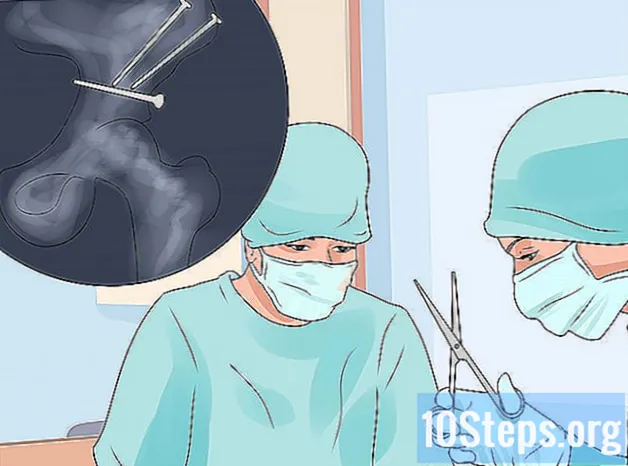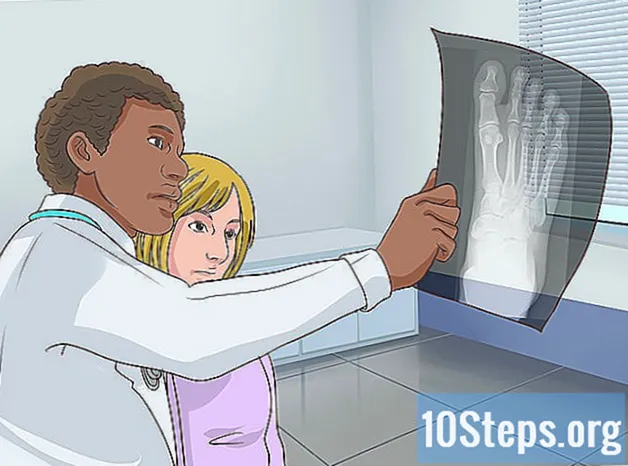Författare:
Mike Robinson
Skapelsedatum:
12 September 2021
Uppdatera Datum:
11 Maj 2024
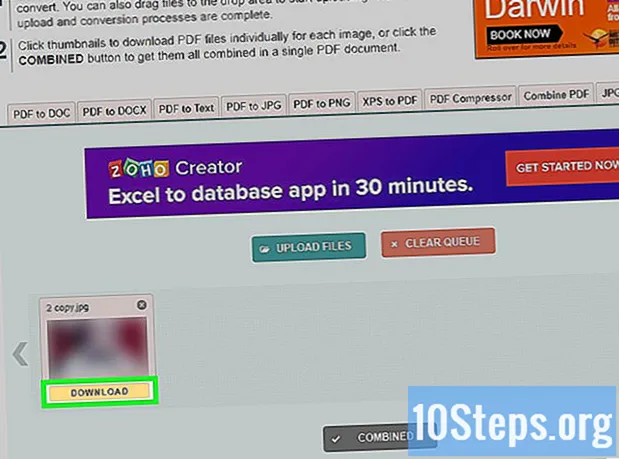
Innehåll
Den här artikeln gjordes för dem som behöver lära sig att skanna pappersdokument och spara dem i PDF-format på en Windows- eller Mac-dator. Om du redan har den skannade bilden kan du konvertera den till rätt format med ett gratis internetverktyg.
Steg
Metod 1 av 3: På Windows
. Klicka på Windows-ikonen, som finns längst ner till vänster på skärmen.
Skriv det fax och skanner på Start. Denna sökning öppnar programmet "Windows Fax och skanner".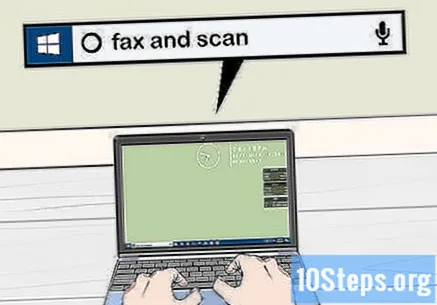
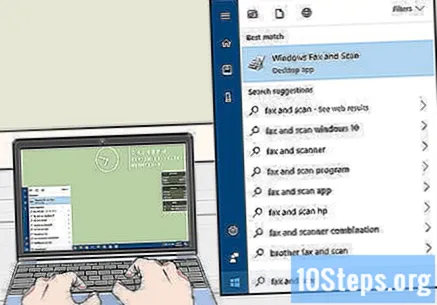
klicka in Windows fax och skanning. Ikonen representeras av en skrivare, stannar vid Start och tar dig till programmet.
klicka in Ny skanning. Knappen finns längst upp till vänster på Windows Fax och skanner och öppnar ett nytt fönster.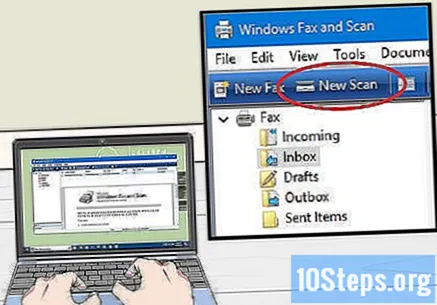
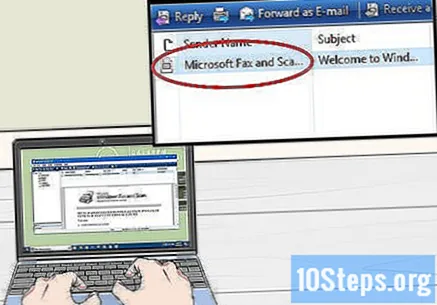
Se om du har valt rätt skanner. Om det finns mer än en skanner i nätverket, se avsnittet "Skanner" högst upp i fönstret för att se om det är rätt alternativ.- Om den valda skannern inte är den du vill använda, klicka på "Ändra ..." och ändra alternativ.
Välj dokumenttyp. Klicka på rullgardinsfältet "Profil" och gör något av följande: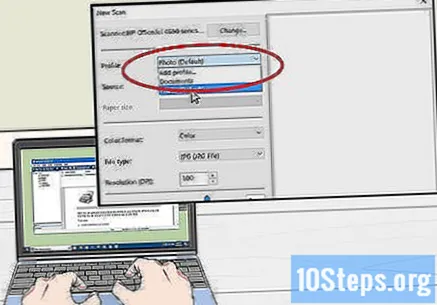
- Fotografera.
- Dokument.
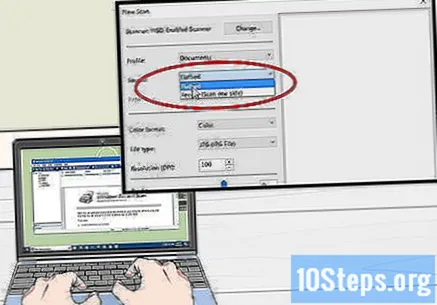
Välj typ av skanner. Klicka på rullgardinsfältet "Ursprung" och gör något av följande:- Matare: Välj det här alternativet om dokumenten finns i skannerfacket. Det är användbart för alla som behöver skanna flera papper och göra dem till en enda PDF-fil.
- Tabell: välj det här alternativet om din skanner har ett omslag.
klicka in Läser in. Alternativet är längst ner på skärmen och börjar skanna dokumentet.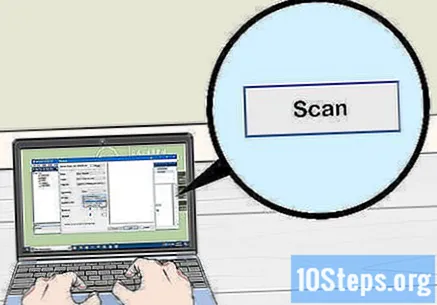
- Du kan också ändra färgalternativen innan du klickar Läser in.
klicka in Fil. När dokumentet har skannats klickar du på den här fliken, som finns i fönstrets övre vänstra hörn och leder till en rullgardinsmeny.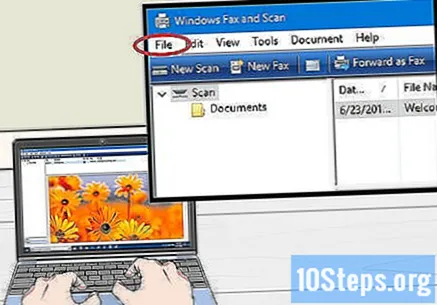
klicka in Skriv ut.... Alternativet finns mitt i rullgardinsmenyn.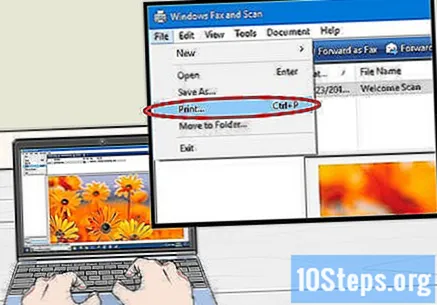
Klicka på rullgardinsfältet "Skrivare". Det finns längst upp till vänster i utskriftsfönstret.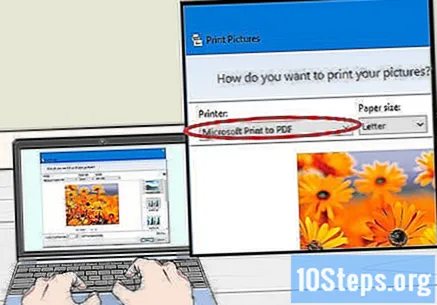
klicka in Microsoft PDF-utskrift. Alternativet finns i rullgardinsmenyn Skrivare.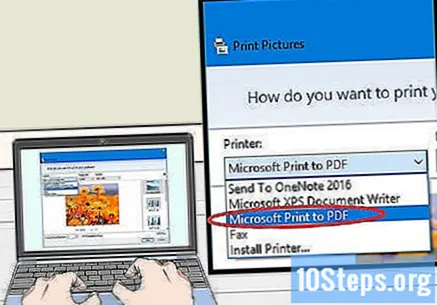
- Om du inte ser alternativet använder du programmets standardinställningar för att skanna bilden och spara den på din dator. konvertera den sedan till PDF.
klicka in Skriv ut. Alternativet finns längst ned till höger i fönstret.
Välj mappen där filen ska sparas. Klicka på en mapp till vänster i fönstret.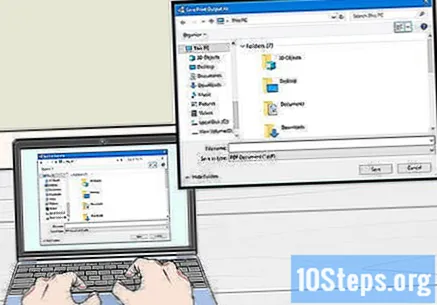
Ange namnet på PDF-filen. Använd fältet bredvid rubriken "Filnamn".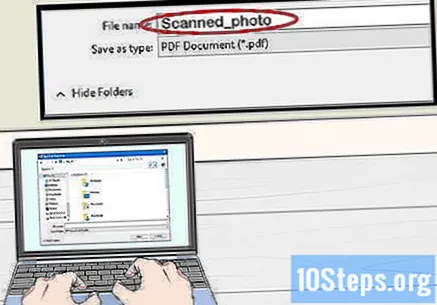
klicka in Att spara. Alternativet finns längst ner på skärmen och sparar den skannade filen i PDF-format.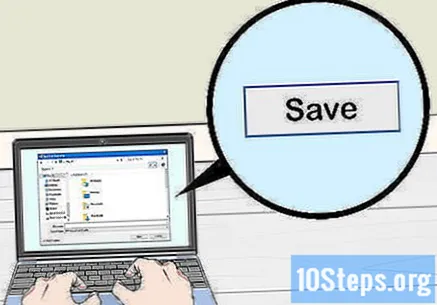
Metod 2 av 3: På Mac
Anslut skannern till datorn. Beroende på utrustningen kan du göra detta med en USB-kabel eller till och med ansluta allt via trådlöst.
- Varje skanner är annorlunda. Se användarhandboken för att lära dig hur du ansluter maskinen till datorn.
Lägg dokumentet på skannern. Hämta dokumentet du vill konvertera till PDF.
klicka in Gå. Alternativet är mitt i en uppsättning knappar i det övre vänstra hörnet på Mac-skärmen.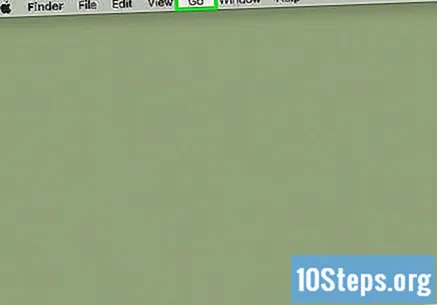
- Om du inte ser knappen går du till din Macs skrivbord eller öppnar ett nytt Finder-fönster.
klicka in Applikationer. Alternativet finns längst ner i rullgardinsmenyn Gå och öppnar Mac-applikationsmenyn.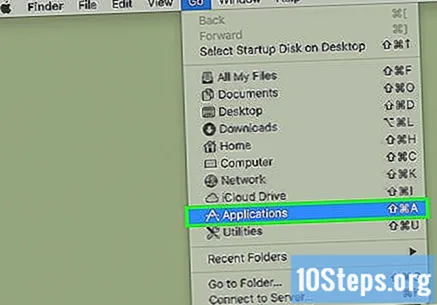
Dubbelklicka Bildtagning. Knappen representeras av en kamera.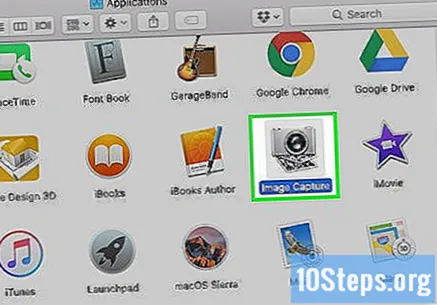
- Du kan behöva bläddra ner för att hitta alternativet.
Välj skannern. Klicka på enhetsnamnet längst upp till vänster i fönstret.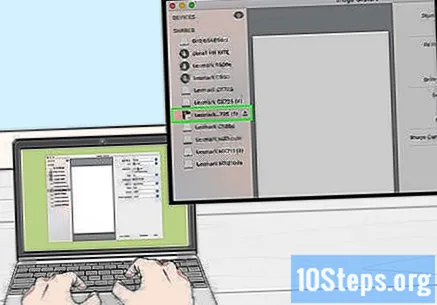
Välj typ av skanner. Klicka på rullgardinsmenyn bredvid "Skanningsläge" och sedan på ett av objekten nedan: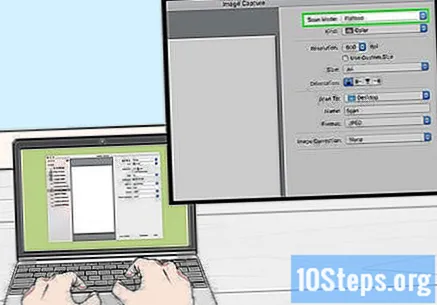
- Matare: Välj det här alternativet om dokumenten finns i skannerfacket. Det är användbart för alla som behöver skanna flera papper och göra dem till en enda PDF-fil.
- Tabell: välj det här alternativet om din skanner har ett omslag.
Välj målmapp. Klicka på rullgardinsfältet "Skanna till" och välj en mapp (t.ex. Arbetsyta) för att spara PDF-filen.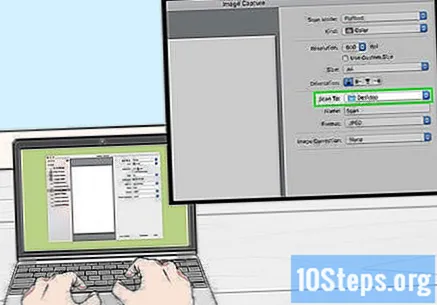
Klicka på rullgardinsfältet Formatera. Det är i mitten på höger sida av sidan.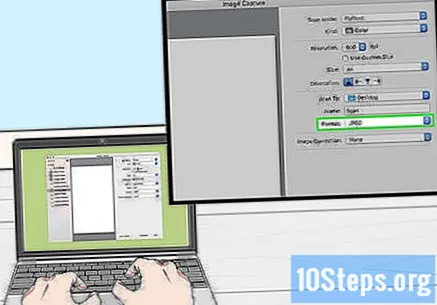
klicka in PDF. Alternativet finns i rullgardinsmenyn Formatera. Välj rätt objekt för skanning.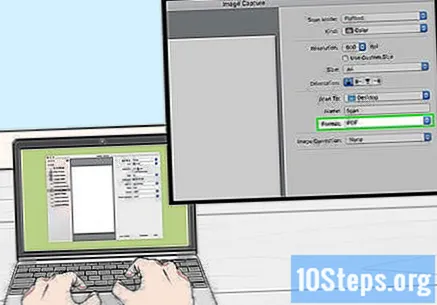
- Om du inte ser alternativet använder du programmets standardinställningar för att skanna bilden och spara den på din dator. konvertera den sedan till PDF.
klicka in Läser in. Alternativet finns i det nedre högra hörnet på skärmen och börjar skanna filen. Den sparas sedan som en PDF.
Metod 3 av 3: Konvertera en skannad bildfil till PDF
Gå till webbplatsen "PNG to PDF". Skriv http://png2pdf.com/ i din webbläsare. Om du inte kunde skanna ett dokument i PDF-format kan du använda webbplatsen för att slutföra processen.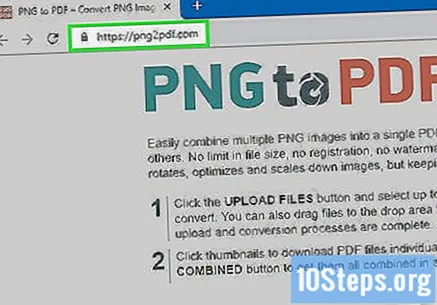
- Om du kunde skanna dokumentet i JPG-format, gå till http://jpg2pdf.com/.
klicka in LADDA UPP FILER. Alternativet finns mitt på sidan och öppnar File Explorer (i Windows) eller Finder (på Mac).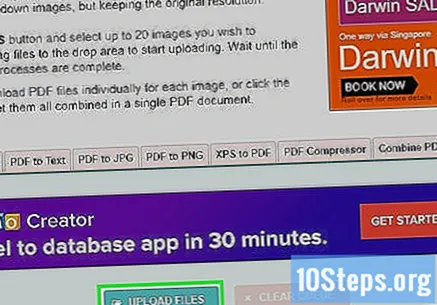
Välj den skannade filen. Gå till mappen där du sparade filen och klicka på den.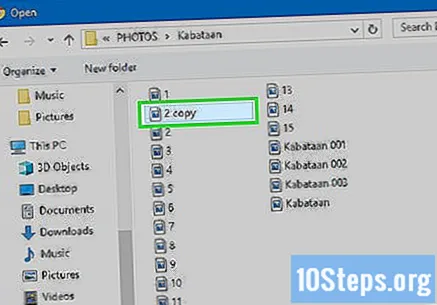
klicka in Öppen. Alternativet finns i det nedre högra hörnet på skärmen och tar bilden till PNG (eller JPG) till PDF-webbplatsen.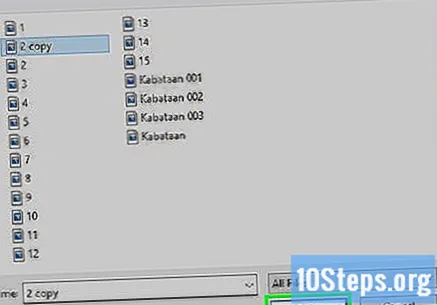
Vänta medan bilden konverteras till PDF. Processen är snabb och tar bara några sekunder.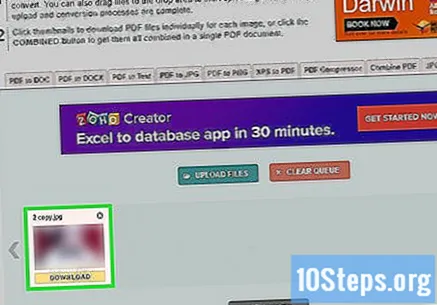
klicka in LADDA NER. Alternativet finns under den konverterade filen, mitt i fönstret, och hämtar filen.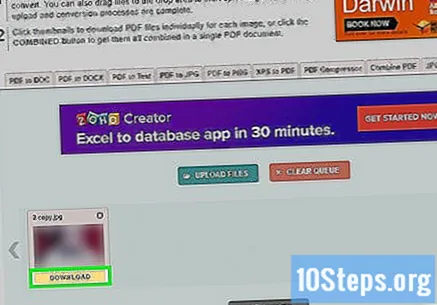
Tips
- De som har Windows 7 eller en tidigare version kanske inte kan skanna filer direkt till PDF. Om så är fallet är det bästa alternativet att använda de normala inställningarna och konvertera den skannade bilden till PDF.
Varningar
- Fax och skanner (på Windows) och Image Capture (på Mac) är gratis på respektive plattform, men du måste betala för konverteringen om du försöker använda Adobe Acrobat eller något.